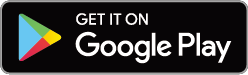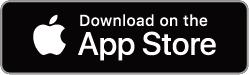WPS Officeだけの便利機能「オールインワンモード」が優秀すぎる!設定方法を徹底解説

「WPS Office 2」に新たに搭載した新機能「オールインワンモード」をご存知ですか?
他社のオフィスソフトにはないこの機能、とても便利なのですが、まだまだ認知度が低いのが現状です。なので今回は、「オールインワンモード」について徹底解説いたします!
「オールインワンモード」ってどんな機能?
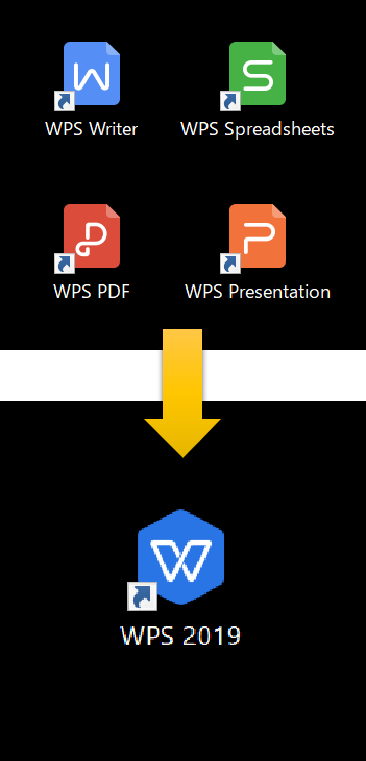
「オールインワンモード」は名前の通り「WPS Office 2」に搭載している、Writer、Spreadsheets、Presentation 、PDFの4つのソフトを、一つのディスプレイで開くことができるモードです。
「WPS Office 2」をダウンロードし起動すると、初期状態ではそれぞれのソフトが別々のソフトとして展開します(※旧コンポーネントモード)。
これを「オールインワンモード」にすると、別々に展開していたソフトのアイコンが「WPS Office 2」の一つのアイコンに! 散らかりがちなPCのデスクトップを、すっきり整頓できますよ。
オールインワンモード」はここが便利!
「オールインワンモード」の一番のポイントは、先ほど述べたとおり「WPS Office 2」が搭載するソフトを一つのウィンドウで開くことができる点です。
例えば、文書作成ソフトで作成した文言を、スライド資料にコピーする場合。それぞれのソフトが別々のウィンドウで立ち上がっていると、文言をコピーしたあとで一旦文書作成ソフトを閉じ、スライド作成ソフトのウィンドウを立ち上げて……という手間が発生します。ところが「オールインワンモード」にすると、異なるソフト間の行き来は同じウィンドウ内のタブを切り替えるだけ。
なんだそんなこと?と思われるかもしれませんが、特に複数のファイルを開いて作業をされることの多い方は、このほんの些細な工数の違いが、大きく作業効率をアップさせることを実感していただけるはず。
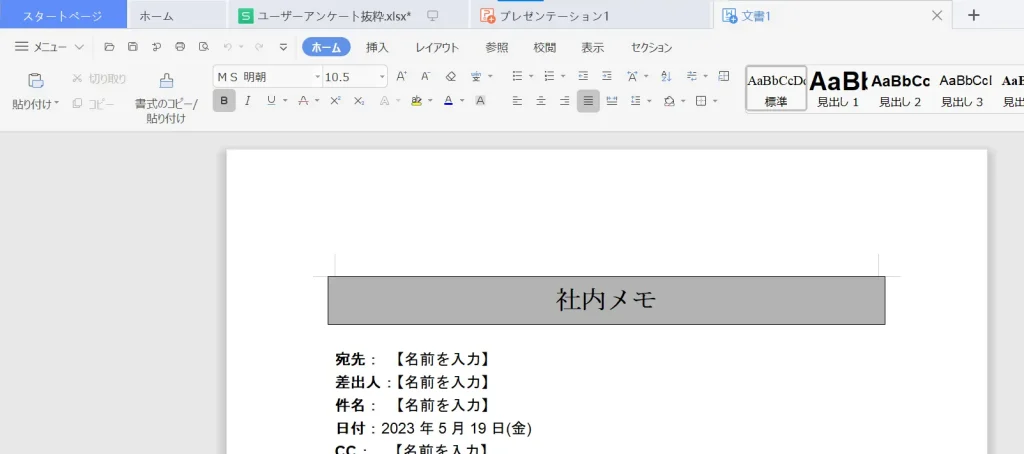
また、新規でファイルを立ち上げる時も「オールインワンモード」なら、いちいちデスクトップを開いて、ソフトのアイコンを探す必要はありません。
タブの右端にある「+」マークをクリックすると、新規作成ウィンドウが現れるので、使いたいソフトを選択しワンクリックで新しいファイルを立ち上げることが可能です。
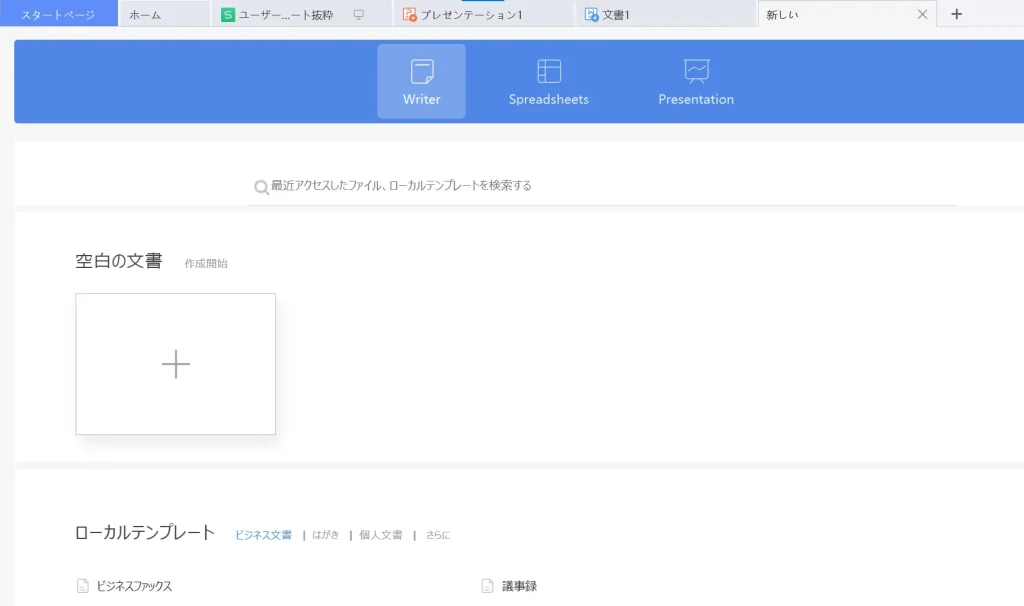
「オールインワンモード」の設定方法
申し訳ありません!
こんなに便利な「オールインワンモード」なのですが、設定の方法がちょっと分かりにくいんです……。
でもご安心ください。これから設定と解除の方法を徹底解説いたします。
▶Step1
任意のソフトを立ち上げ(Writer、Spreadsheets、PresentationのどれでもOKです)、画面上部の左端にある、ソフト名称の表示されたタブをクリックします。
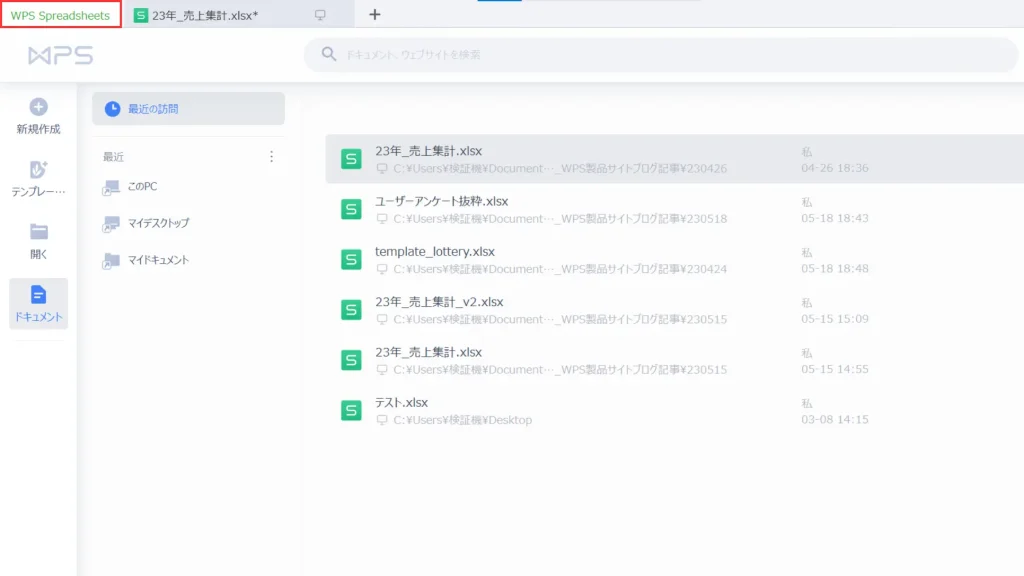
表示された画面の右端にある歯車マークの「設定」をクリックします。そうすると、ポップアップが出てくるので、一番上の「設定」をクリックします。
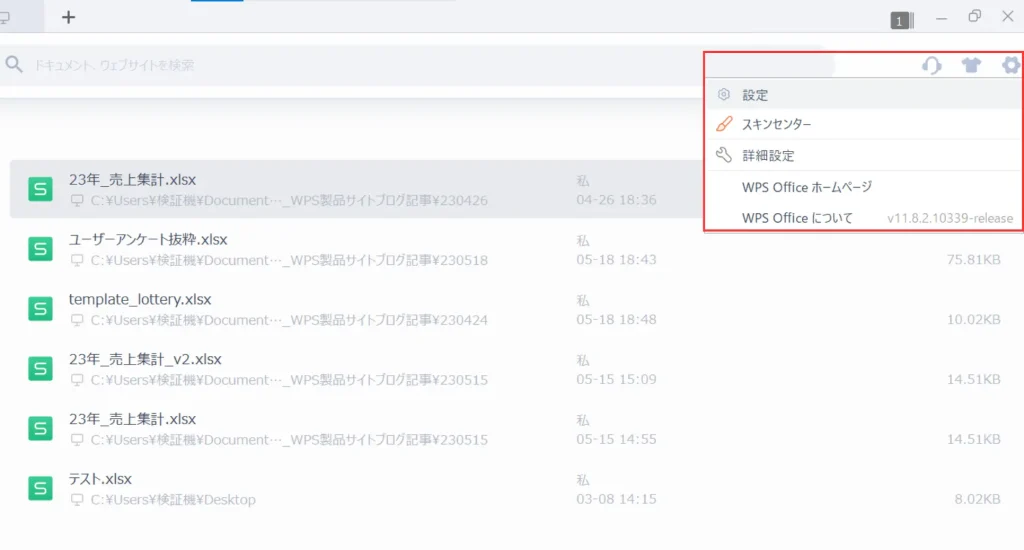
▶Step2
設定画面の下の方にある「ウィンドウ管理モードを切り替えます」をクリックします。
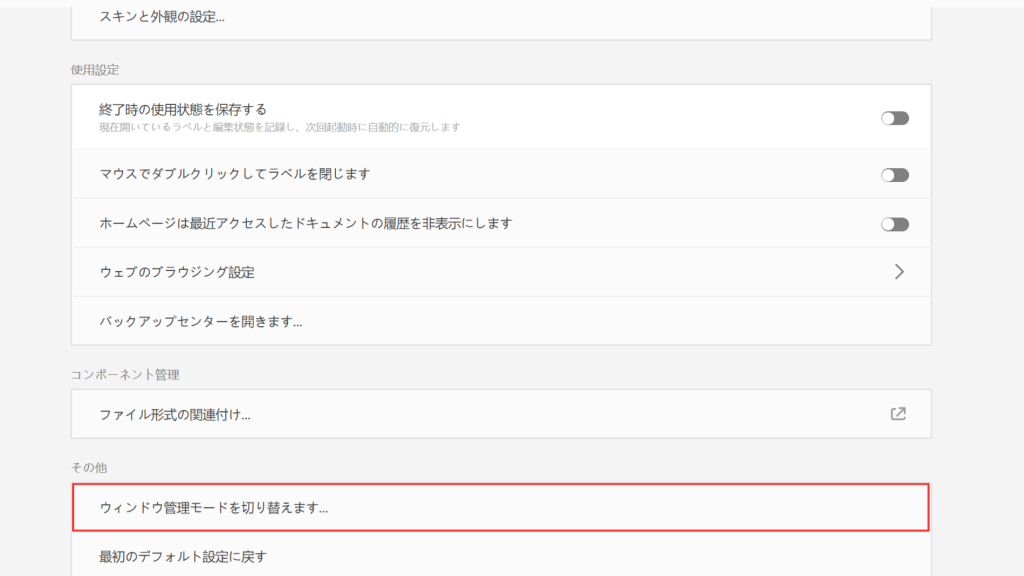
▶Step3
アイコンとウィンドウ表示の設定の中の「オールインワンモード」にチェックを入れ、OKをクリックします。
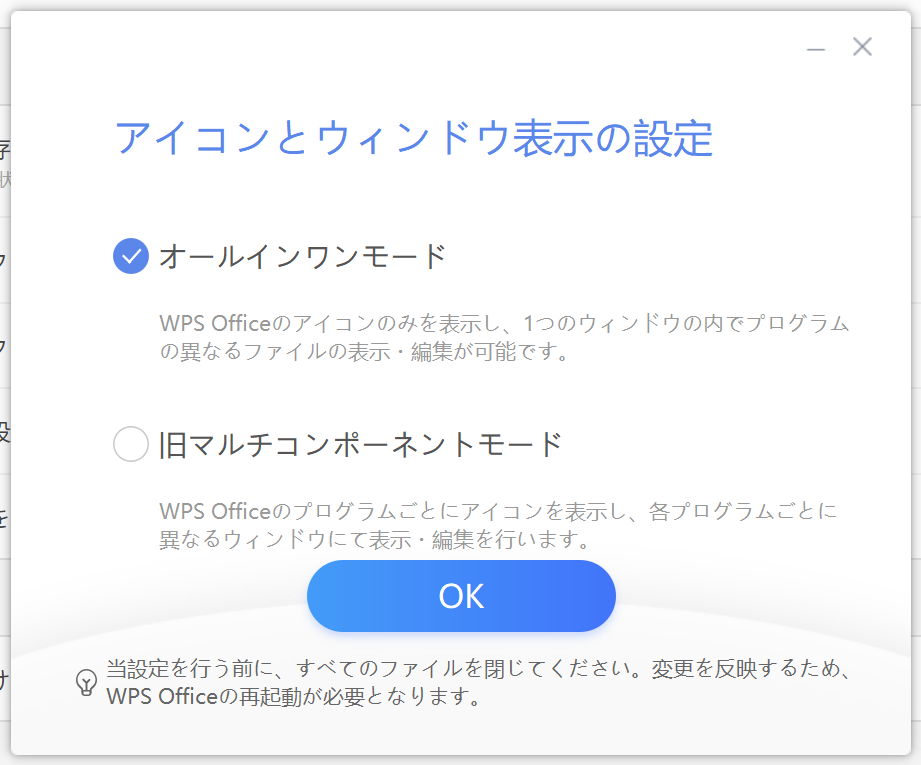
▶Step4
OKをクリックし、「WPS Office 2」を再起動すれば設定完了です。「オールインワンモード」でぜひ快適なWPS Office 2 をお楽しみください!
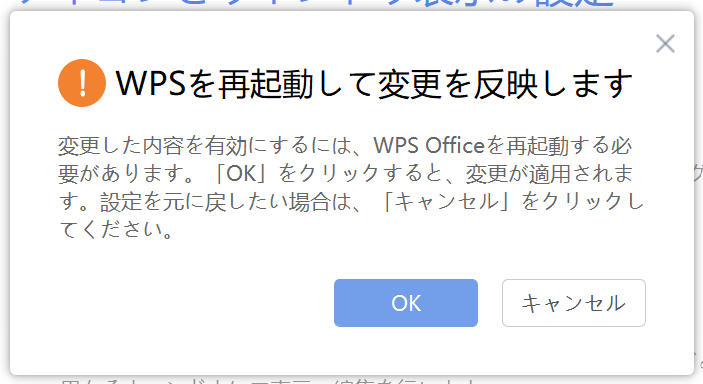
「オールインワンモード」を是非お試しください
言葉ではなかなか説明しにくいのですが「WPS Office 2」の新機能「オールインワンモード」は、一度使ってみていただくと、その便利さと作業のしやすさに驚くこと間違いなし!
キングソフトの社員も「オールインワンモード」に一度慣れてしまうと旧コンポーネントモードには戻れない、という声が大多数です。
皆さんのオフィスソフトライフがますます充実するよう、これからもWPS Officeは進化を続けてまいります。
これからWPS Officeを購入される方は、ぜひ以下のリンクから無料体験版をダウンロードして、使いやすさを体感してみてくださいね。